한글 표 안에서 글자를 왼쪽, 오른쪽 또는 위쪽, 아래쪽으로 정렬하기
2022. 11. 15. 00:10
한글로 표 작업을 하면 글자를 한 쪽으로 몰아서 작성해야 하는 경우가 생깁니다. 왼쪽, 오른쪽으로 글자를 몰아 붙이거나 위쪽 또는 아래쪽으로 붙여야 할 때가 그렇습니다. 이번 글에서는 한글에서 표 작업을 할 때 글자를 방향에 따라 정렬하는 방법을 알아보도록 하겠습니다.

(1) 한글작업 중 표 안에서 글자를 정렬하려면 우선 표를 만들고 표 안쪽을 클릭합니다.
(2) 그리고 나서 표 탭을 클릭합니다.
(3) 셀 편집 메뉴에 나와 있는 정렬 버튼을 클릭합니다. 위 사진에서 3번 빨간 상자에 들어 있는 메뉴들이 정렬버튼입니다.
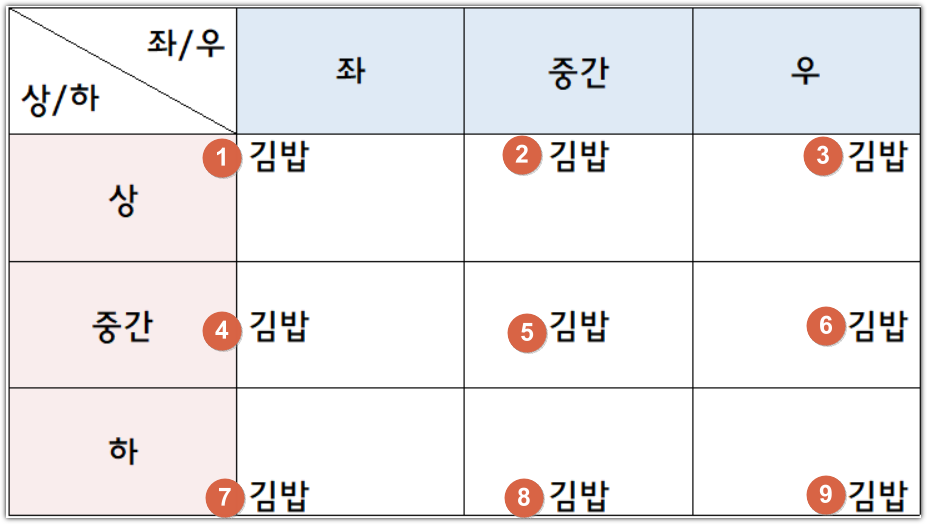
그러면 총 9가지의 경우의 수로 셀 안에서 정렬이 가능합니다. 우선 왼쪽/오른쪽을 기준으로 셀 정렬을 할 수 있습니다. 이는 위 표에서 파란색 상자로 칠해진 부분으로 표현했습니다. 또한 글자의 위치를 위/아래를 기준으로 정렬할 수도 있습니다. 위 표에서는 빨간색 상자로 표현했습니다. 좌/우, 상/하, 그리고 각각 중간의 경우의 수가 있으므로 총 9가지 경우의 수가 발생하는 것을 확인할 수 있습니다.
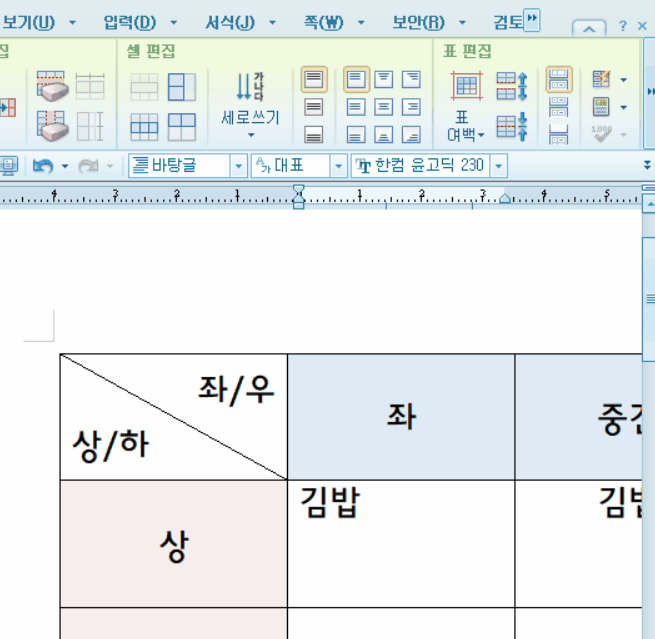
위 영상을 통해서 정렬 위치가 바뀌는 것을 확인할 수 있습니다. 왼쪽/오른쪽, 위/아래의 조합으로 손쉽게 표 안의 글자를 정렬할 수 있습니다. 이 글이 여러분에게 도움이 되었으면 좋겠습니다. Value Creator.





